金士顿U盘群联PS2233量产最详细图文教程
相信很多人和我之前一样,对产量每次都以失败告终,关于量产整整折腾了我几个月,试过很多款工具,也用过几台电脑,都无法成功量产,后来才知道是U盘芯片检测工具检测错误,检测出来的是芯片型号不符,今天终于狠下心来,把U盘拆开,看到了真正的芯片,真正的芯片型号应该是PS2233,而U盘检测工具检测出来的是PS2134,难怪怎么也不成功。
1.首先是拆开U盘,由于它上面是漆胶的,很不好拆,只能用刀片慢慢的滑动中间的缝,再打开,最后用512漆上。

中间黑色那块就是U盘的芯片,上面标有芯片的型号
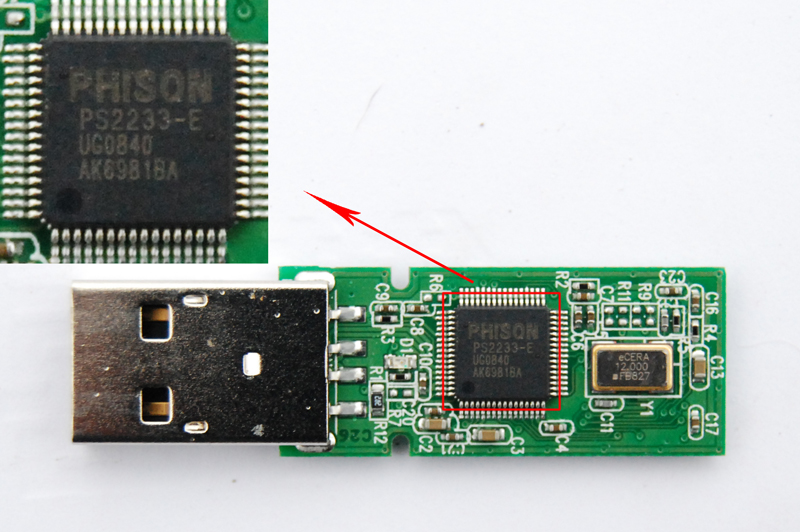
2.知道芯片型号后就是要找相应产量工具
下面来打开工具ParamEdt-F1-v2.0.5.3.exe,选项如下图:
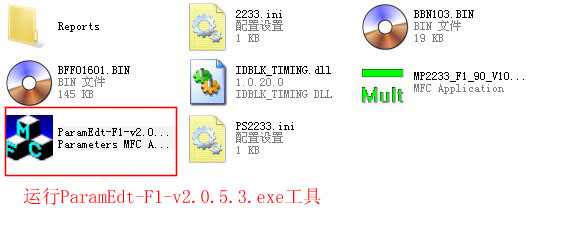
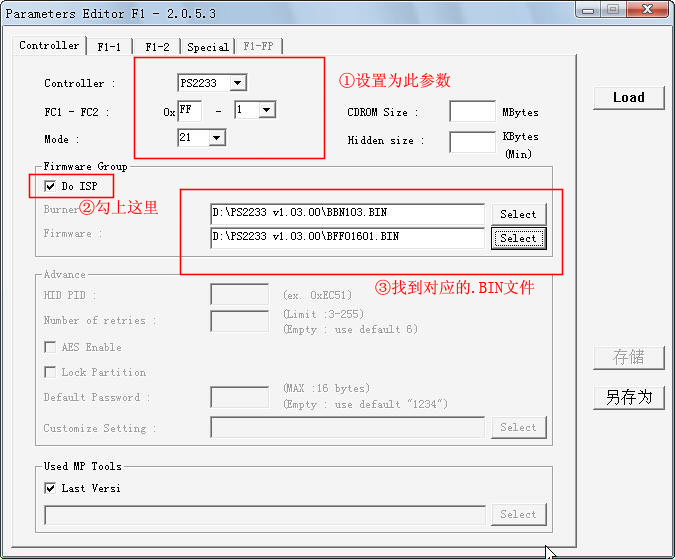
3.进入F1-1选项卡,对于Load Default,很多人说是要取消勾并填入VID/PID,而对于PS2233这个型号是一定要勾上的,而VID/PID等我们保存后再来编辑。Preformat那项是量产前格式化,由于我事先已经格式化了,所以不选,但这一项很刁难,有时候选上就量产不了,有时候也反之。所以量产失败的话,在第二次生成就勾上试试。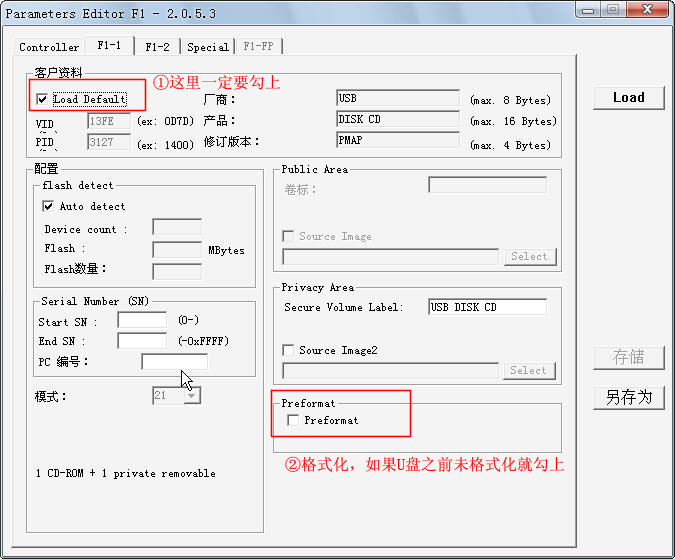
4.进入F1-2选项卡,CD-ROM那项找到我们要产量的ISO镜像,我这里要量产的是完美者U盘维护系统V8,确定无误后再点击另存为,存在工具包的根目录下,我这里保存为2233.ini 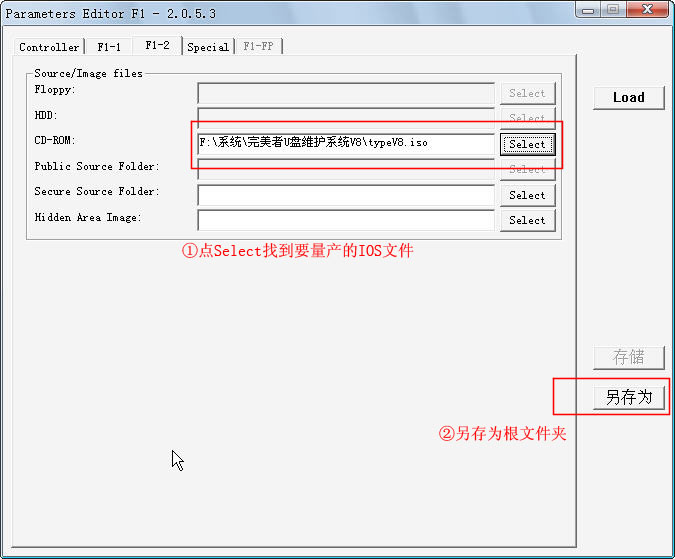
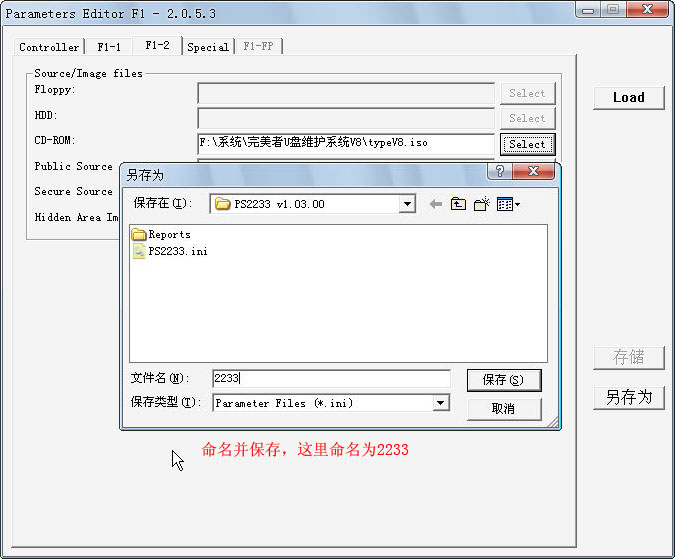
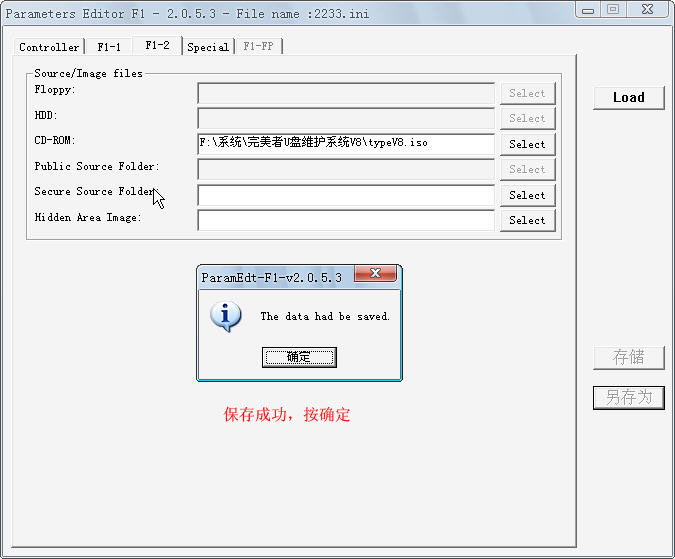
5.找到刚才保存的2233.ini文件,用记事本打开。 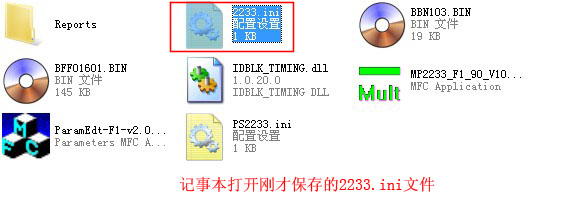
6.找到USB-VID和USB-PID,将其修改为以下: USB VID=0x0dd8
USB PID=0x1000 (对于PS2233,这两个是固定的,改好后注意保存。)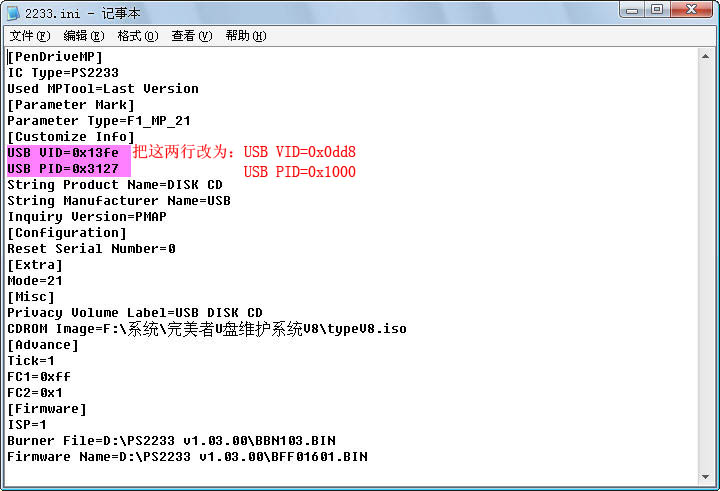
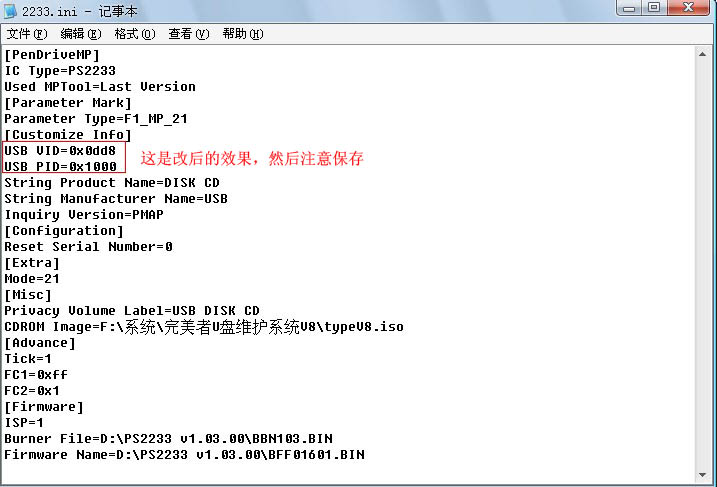
7.运行MP2233_F1_90_V103_00.exe量产工具 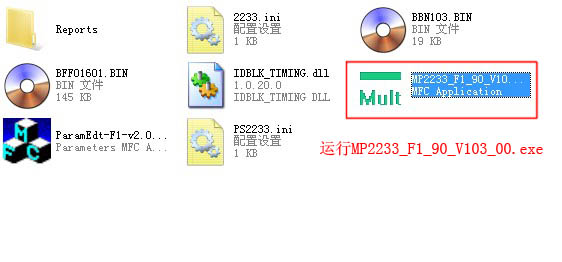
8.开始量产,步骤如下: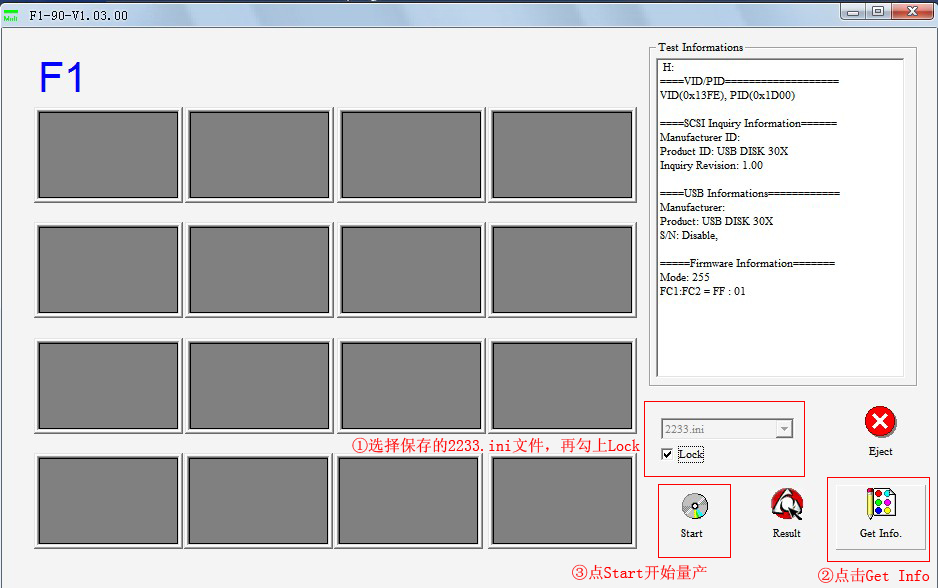
9.正在量产中,显示为黄色,稍等片刻,这期间计算机会提示发现新硬件的提示音,直到出现为绿色就表示量产成功。
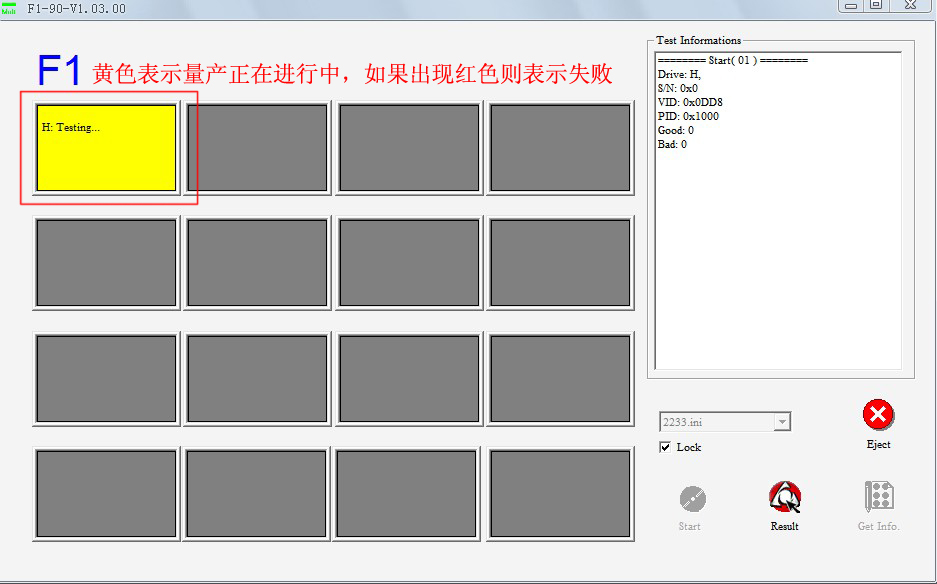
10.显示绿色,恭喜!量产成功(如果显示为红色,那么就是量败失败),最后请拔出U盘再插上去然后关闭工具即可。
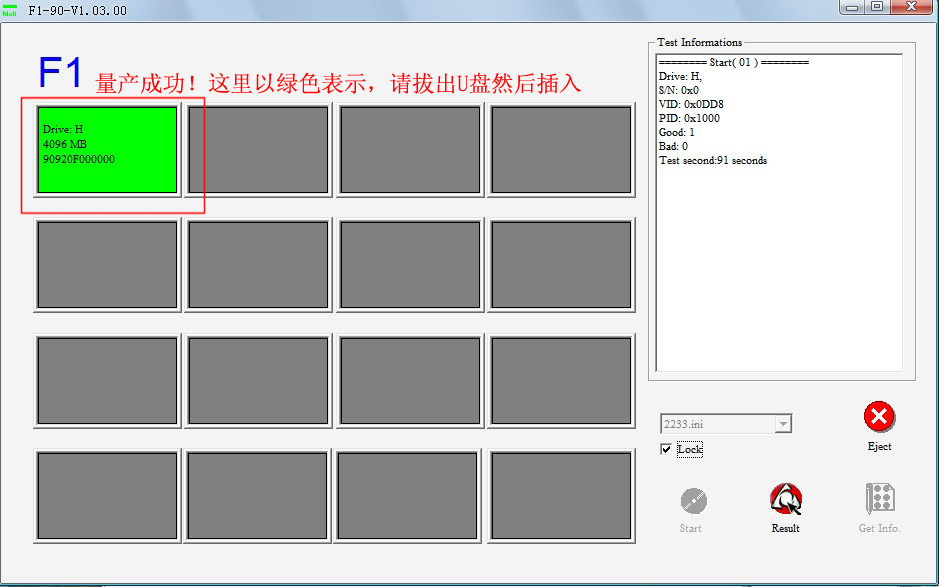
11.量产成功后我们打开我的电脑,这时会发现电脑已经多出一个CD-ROM,这就是我们的USB CD-ROM,当主板BIOS设置为USB CD-ROM为第一启动时,计算机启动的时候会加载我们量产的U盘。

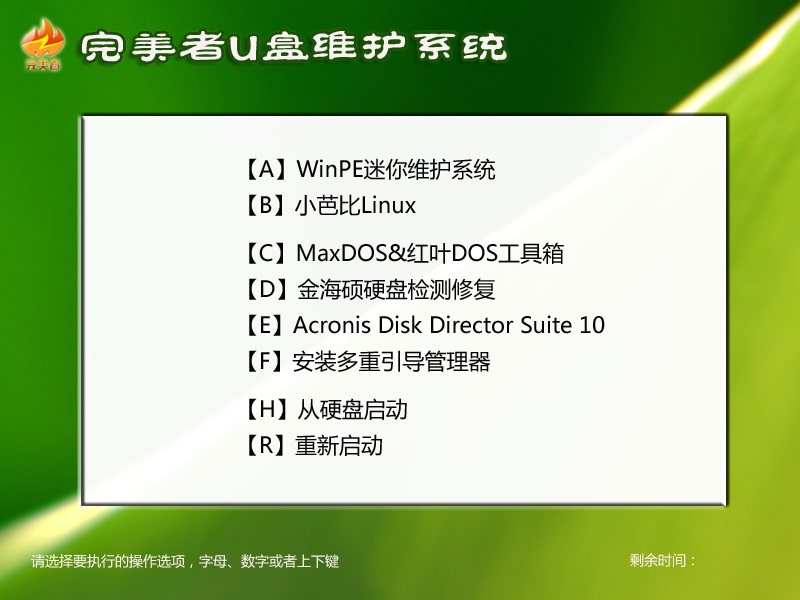
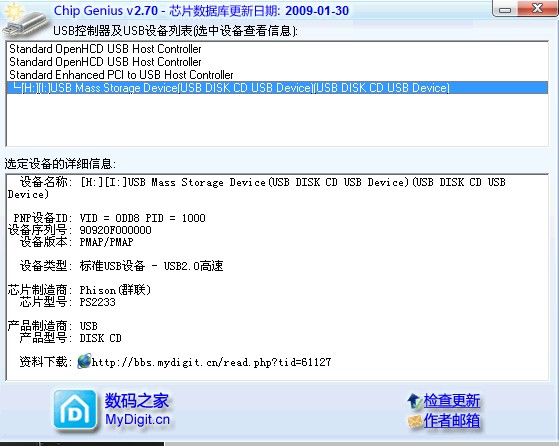
相关阅读
- uTorrent制作种子图文教程
- isapi筛选器在哪?iis7.5 安装 isapi筛选器图文教程
- fast无线路由器设置图文教程
- 谷歌浏览器编码设置、浏览器编码设置图文教程
- 文件怎么彻底删除?DIskGenius彻底删除文件图文教程
- win10安装Autocad2014详细图文教程
- 天天修仙2怎么用电脑挂机 天天修仙2电脑版下载安装攻略【图文】
- Apple Pay怎么支付 Apple Pay支付图文教程
- Faceu遇见萌友怎么玩 Faceu遇见萌友玩法图文教程
- 光圈直播是什么软件 光圈直播怎么赚钱【图文讲解】
《金士顿U盘群联PS2233量产最详细图文教程》由网友“如果”推荐。
转载请注明:http://www.modouwifi.com/jiaocheng/052010U4H021.html